Pulihkan semua data dan selesaikan sebarang masalah sistem pada peranti iOS anda.
[Selesai] Percubaan Pemulihan Data Menjadikan iPhone Terperangkap Semasa Mengemas kini kepada iOS 16/17/18
Dengan iOS 16/17/18 beta keluar, ramai pengguna iOS ingin mengalaminya. Tetapi anda mungkin mendapati bahawa mereka gagal dengan menaik taraf iOS dan juga masuk ke skrin berkata Mencuba Pemulihan Data pada iPhone. Ini biasanya menjadi masalah apabila anda ingin mengemas kini iOS. Jangan risau tentang perkara ini, siaran ini akan memberitahu anda mengapa iPhone mencuba pemulihan data dan memberi anda penyelesaian apabila skrin iPhone tersekat padanya. Dan terdapat juga penyelesaian untuk percubaan pemulihan data pada iPhone gagal.
Senarai Panduan
Bahagian 1: Mengapa iPhone Mencuba Pemulihan Data dan Terjebak Bahagian 2: Bagaimana untuk Menyelesaikan Percubaan Pemulihan Data Tersekat pada iPhone Bahagian 3: Perkara yang Perlu Dilakukan Apabila Mencuba Pemulihan Data iPhone Gagal Bahagian 4: Soalan Lazim tentang Percubaan Pemulihan Data pada iPhoneBahagian 1: Mengapa iPhone Mencuba Pemulihan Data dan Terjebak
Ramai pengguna iPhone telah mendakwa bahawa iPhone mereka tersekat dalam gelung Percubaan Pemulihan Data apabila mereka cuba memasang kemas kini iOS. Sesetengah pengguna percaya bahawa mengemas kini melalui iTunes adalah lebih baik, walaupun Percubaan Pemulihan Data pada iPhone juga boleh berlaku semasa kemas kini melalui iTunes.
Masalah Percubaan Pemulihan Data pada iPhone berlaku apabila anda cuba mengemas kini iPhone atau iPad kepada versi iOS terkini seperti iOS 16/17/18, sama ada melalui OTA atau iTunes. Ini bukan sahaja menangguhkan kemas kini tetapi juga memadamkan sebahagian atau semua data mereka daripada iPhone mereka.
Apabila anda menaik taraf iOS, notis Percubaan Pemulihan Data pada iPhone mungkin menunjukkan bahawa ruang storan iPhone anda sangat rendah. Senario ini lebih biasa dalam peranti iPhone storan kecil, seperti iPhone 16GB, walaupun peranti storan besar juga mengalami ralat yang sama semasa mengemas kini.
Bahagian 2: Bagaimana untuk Menyelesaikan Percubaan Pemulihan Data Tersekat pada iPhone
Jika iPhone anda tersekat semasa mengemas kini, terdapat banyak kaedah untuk menyelesaikan masalah Percubaan Pemulihan Data pada iPhone dengan mudah.
Kaedah 1. Paksa Reboot iPhone
Jika iPhone anda tersekat pada Percubaan Pemulihan Data selepas kemas kini perisian, anda boleh paksa memulakan semula untuk menyelesaikan masalah ini.
Untuk iPhone 16 dan lain-lain di atas iPhone 7:
Tekan dan lepaskan butang naikkan kelantangan dengan cepat atau tekan dan lepaskan butang turunkan kelantangan dengan cepat kemudian tekan dan tahan butang Kuasa butang sehingga anda melihat logo Apple.
Untuk iPhone 7/7 Plus:
Tekan butang kuasa dan butang kelantangan turun pada masa yang sama dan terus tahan butang sisi sehingga logo Apple muncul.
Untuk iPhone 6s dan peranti terdahulu:
tahan Rumah butang dan Kuasa butang pada masa yang sama dan terus menahan kedua-dua butang sehingga logo Apple muncul.
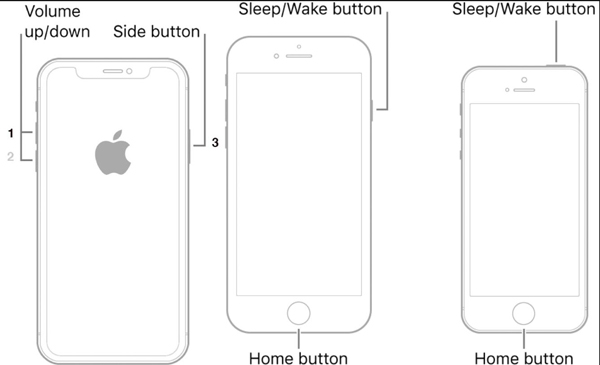
Kaedah 2: Letakkan iPhone Anda ke dalam Mod Pemulihan Secara Manual
Jika anda masih tidak dapat menyelesaikan masalah Percubaan Pemulihan Data iPhone, kemudian cuba letakkan iPhone anda ke dalam mod pemulihan. Anda harus ambil perhatian bahawa kaedah boleh menyebabkan kehilangan data jika anda tidak membuat sandaran sebelum ini. Pertama sekali, pastikan anda telah memuat turun iTunes terkini. Dan berikut adalah langkah-langkah untuk melakukannya:
Langkah 1Tutup iTunes dan sambungkan iPhone anda ke komputer anda. Semasa peranti anda disambungkan, mulakan semula iPhone anda secara paksa dan tahan butang apabila anda melihat logo Apple.
Langkah 2Dan kemudian lancarkan iTunes dan mesej pop timbul yang mengatakan iPhone anda perlu dikemas kini atau dipulihkan. Akhir sekali, klik pada Kemas kini butang atau Pulihkan butang.
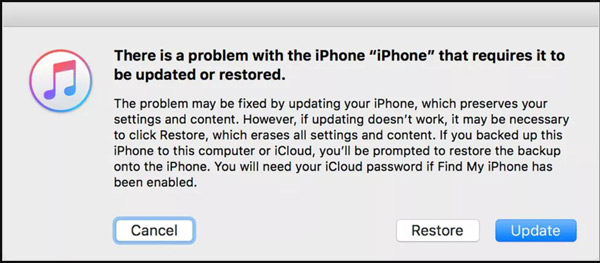
Bahagian 3: Perkara yang Perlu Dilakukan Apabila Mencuba Pemulihan Data iPhone Gagal
Kadangkala percubaan pemulihan data iPhone akan gagal, dan data yang dipadam untuk menaik taraf iOS anda akan hilang. Tetapi jangan risau tentang ini, anda boleh menggunakannya 4Pemulihan Data iPhone Easysoft untuk memulihkan data yang hilang dengan mudah. Perisian ini boleh membantu anda dengan semua jenis data yang anda hilang. Selain itu, anda juga boleh menggunakannya untuk menangani masalah beku skrin yang berlaku semasa mengemas kini iOS.

Pulihkan semua jenis data pada iOS 18/17/16 anda dan semua versi.
Selesaikan masalah Percubaan Pemulihan Data untuk memulihkan versi iOS.
Pulihkan versi iOS lama jika anda tidak menyukai versi iOS 16/17/18 terkini.
Sandarkan iPhone anda ke hadapan dengan mudah sekiranya kehilangan data.
100% Selamat
100% Selamat
Berikut ialah langkah-langkah untuk menyelesaikan percubaan pemulihan data iPhone gagal:
Langkah 1Pelancaran 4Pemulihan Data iPhone Easysoft pada komputer anda, dan kemudian sambungkan peranti iOS anda ke komputer melalui kabel USB. Jika anda menggunakan sistem iOS 11 atau lebih tinggi, sila buka kunci peranti anda dan ketik Amanah pada skrin.

Langkah 2Klik pada Pemulihan Data iPhone butang pada antara muka utama dan klik butang Pulih butang daripada Peranti iOS menu. Kemudian klik pada Mulakan Imbasan butang untuk mengimbas semua data yang dipadamkan pada peranti iOS anda. Masa yang diambil oleh proses pengimbasan bergantung pada nombor fail yang anda miliki.

Langkah 3Selepas itu, semua data akan dikelaskan kepada jenis fail yang berbeza dan disenaraikan pada program. Anda boleh klik dua kali pada fail yang diingini untuk melihatnya dan kemudian klik untuk memulihkan. Akhir sekali, klik pada Pulih butang untuk mula memulihkan semua fail yang dipilih secara serentak.

Langkah 4Jika anda ingin memulihkan beberapa data peribadi dan penting seperti sejarah panggilan, penanda halaman safari, kenalan, dll. Daripada sistem iOS 13 atau lebih tinggi, anda perlu mengklik Imbasan Disulitkan butang untuk mengesahkan operasi. Dengan cara ini, anda boleh membetulkan percubaan pemulihan data iPhone gagal isu.

Bacaan lanjut
Bahagian 4: Soalan Lazim tentang Percubaan Pemulihan Data pada iPhone
-
Adakah mod pemulihan memadamkan semuanya?
Memasuki mod pemulihan tidak akan memadamkan semua pada peranti. Tetapi mod pemulihan mempunyai pilihan yang membolehkan anda memadamkan segala-galanya dan menetapkan semula peranti kepada tetapan kilang.
-
Berapa lama masa yang diambil untuk memulihkan iPhone?
Ia biasanya mengambil masa tidak lebih daripada 15 hingga 30 minit untuk memulihkan iPhone menggunakan iTunes. Sebagai peraturan umum, anda boleh memulihkan iPhone anda dalam masa sejam atau kurang. Semakin besar saiz data, semakin lama masa yang diperlukan. Masa yang diperlukan untuk memulihkan iPhone menggunakan iTunes bergantung pada pelbagai faktor. Tetapi jika ia dibekukan pada skrin pemulihan anda boleh 4Easysoft iPhone Data Recovery untuk menyelesaikan masalah.
-
Model manakah yang disokong oleh iOS 16?
Menurut Apple, iOS 16/17/18 memerlukan iPhone 8 atau lebih baru. Ini juga bermakna Apple tidak lagi menyokong iPhone SE, iPhone 6S dan iPhone 7 generasi pertama yang dihentikan, serta iPod Touch.
Kesimpulan
Selepas membaca siaran ini, anda mesti tahu mengapa iPhone anda mencuba pemulihan data. Anda harus memilih iOS yang sesuai untuk model iPhone anda. Tetapi jangan risau tentang data yang hilang dan perkara versi iOS lama, anda boleh gunakan 4Pemulihan Data iPhone Easysoft untuk menyelesaikan perkara-perkara ini dengan sempurna.
100% Selamat
100% Selamat


 Cara Terbaik untuk Mengalih keluar iOS 16/17 Beta untuk Menunggu Versi Komprehensif
Cara Terbaik untuk Mengalih keluar iOS 16/17 Beta untuk Menunggu Versi Komprehensif